
Bagaimana cara menghubungkan adaptor bluetooth ke komputer windows 10?
Dalam artikel ini, kita akan berbicara tentang cara menghubungkan dan mengkonfigurasi adaptor Bluetooth dengan benar ke komputer dengan Windows 10.
Cukup sering di internet, Anda dapat menemukan pertanyaan tentang koneksi Bluetooth di komputer. Intinya adalah bahwa keyboard sederhana tidak memiliki kunci aktivasi nirkabel -in -dalam. Karena itu, ia harus menyalakannya dengan cara lain.
Perlu dikatakan bahwa di komputer biasa Bluetooth Sejauh ini mereka tidak dibangun. Bagaimana membuatnya? Jawabannya sederhana - untuk membeli secara terpisah. Perangkat seperti itu bersifat internal dan eksternal.

Adaptor Bluetooth Eksternal
Dalam kasus pertama, koneksi dilakukan langsung ke motherboard, dan di yang kedua - di USB pelabuhan komputer. Opsi terakhir lebih sederhana karena tidak perlu membuka unit sistem.
Bagaimana cara menghubungkan Bluetooth ke Windows 10?
Dengan koneksi itu sendiri Adaptor Bluetooth seharusnya tidak. Jika Anda memiliki adaptor USB sederhana, maka Anda hanya perlu menghubungkannya ke konektor yang sesuai. Jika Anda telah memperoleh adaptor internal, maka Anda perlu membuka unit sistem Anda dan menempelkan modul di motherboard. Sebagai aturan, itu ada di belakang kasus ini. Setelah itu, komputer dapat diluncurkan.
Ketika sistem operasi Anda dimulai, itu akan segera memberi tahu Anda bahwa perangkat baru telah ditemukan. Masukkan disk ke dalam disk yang harus dilampirkan ke adaptor dan pasang driver.
Itu saja! Pada ini, proses menghubungkan adaptor Bluetooth selesai. Sekarang tetap untuk mengaktifkan perangkat dan mengatur.
Bagaimana cara mengaktifkan Bluetooth di komputer?
Menyalakan Bluetooth Di PC Anda bisa dua cara ::
- Melalui operator perangkat
- Melalui pengaturan adaptor itu sendiri
- Untuk memasuki manajer tugas, gunakan kunci Mulai+r
- Masukkan perintah di jendela baru devmgmt.msc

- Klik Memasuki
- Anda akan membuka alat yang diinginkan
- Temukan dalam daftar bagian "Adapter Jaringan" Dan memperluasnya

Adaptor jaringan
- Pilih adaptor Anda dengan tombol mouse kanan dan klik "Penyertaan" atau "Pemisahan"

Aktivasi dan pemutusan perangkat
- Untuk aktivasi Bluetooth Di pengaturan perangkat, temukan di antara ikon di dekat jam dari kanan bawah ikon yang sesuai

Ikon di baki sistem
- Jika Anda mengkliknya dengan tombol mouse kanan, Anda akan membuka Anda akan melihat beberapa poin, di antaranya Anda perlu memilih tindakan yang sesuai
Misalnya, jika Anda perlu menyalakan adaptor, lalu pilih baris dengan nama itu
Bagaimana cara menambahkan perangkat baru?
Sebelum Anda mentransfer file dari perangkat apa pun ke PC, Anda harus menghubungkannya. Bagaimana cara melakukannya?
- Buka pengaturan adaptor dengan tombol mouse kanan
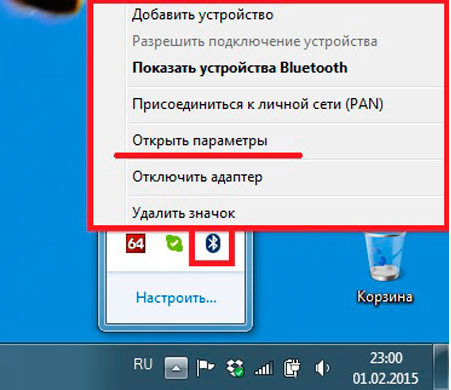
Parameter perangkat
- Letakkan tanda di seberang "Izinkan untuk menemukan komputer ini"
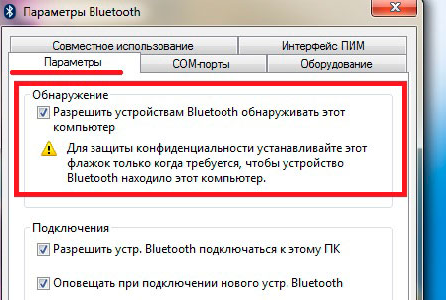
Deteksi deteksi
- Temukan bagian tambahan "Penggunaan Bersama" dan menaruh cek dari yang sebaliknya "Resolusi mengirim dan menerima file"
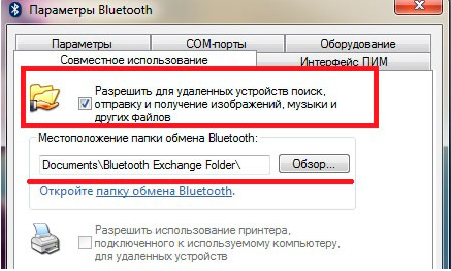
Memilih Folder File
- Sekarang aktifkan deteksi pada perangkat Anda, yang ingin Anda sambungkan ke komputer
- Tekan ikon adaptor dengan tombol mouse kanan dan pilih "Menambahkan perangkat"
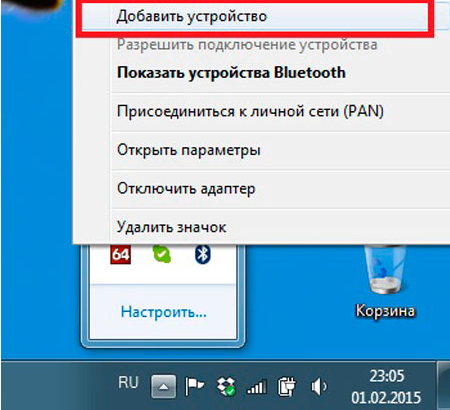
Menambahkan perangkat baru
- Sistem ini akan secara mandiri menemukan semua perangkat yang terletak di dekatnya dan memberikan daftar
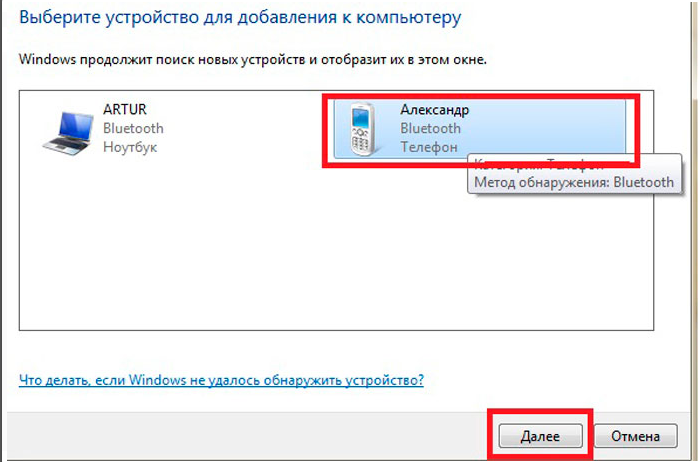
Memilih perangkat untuk menghubungkan
- Pilih perangkat yang Anda butuhkan dan pergi "Lebih jauh"
- Sekarang lakukan tips di layar
Itu saja! Perangkat ditambahkan!
